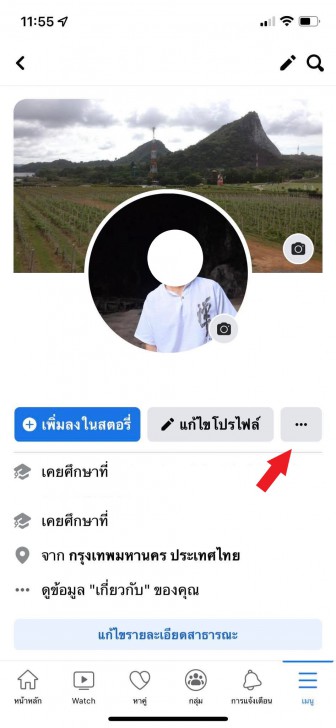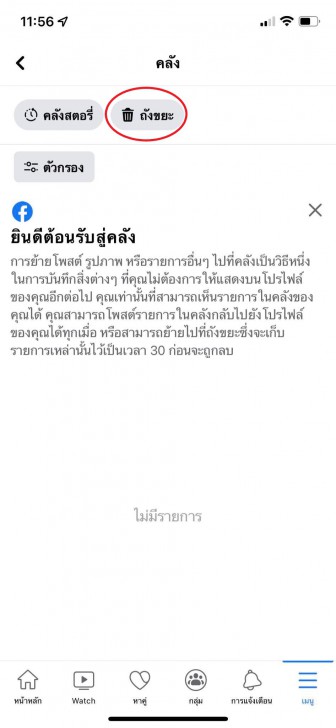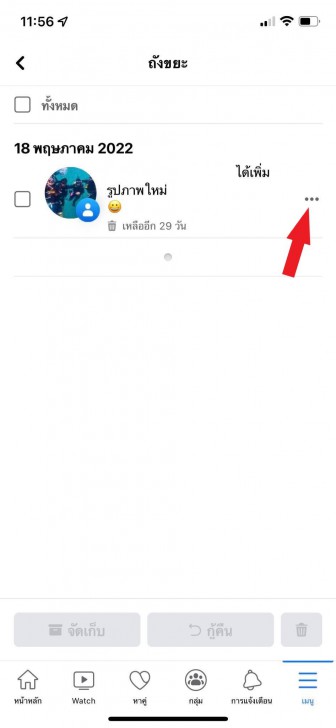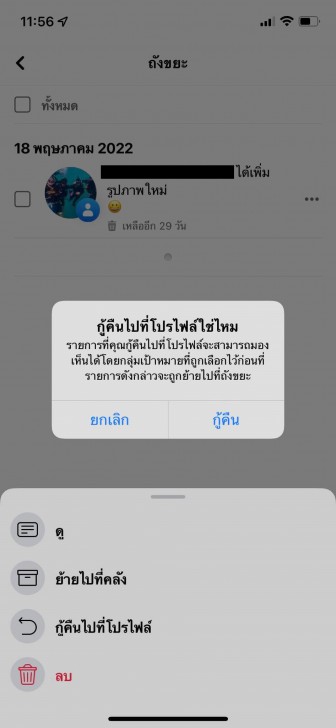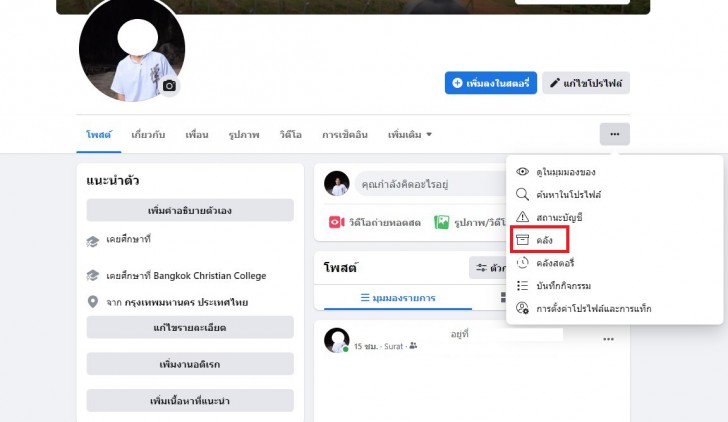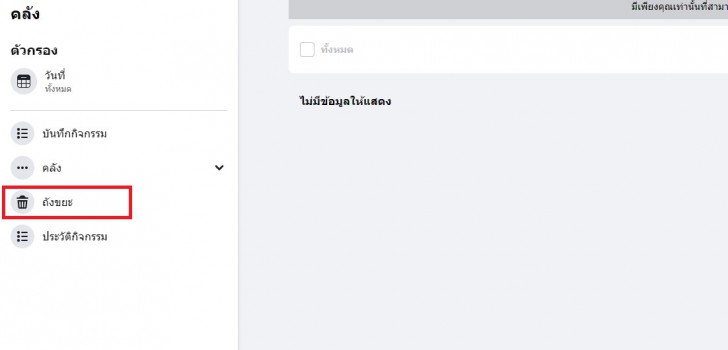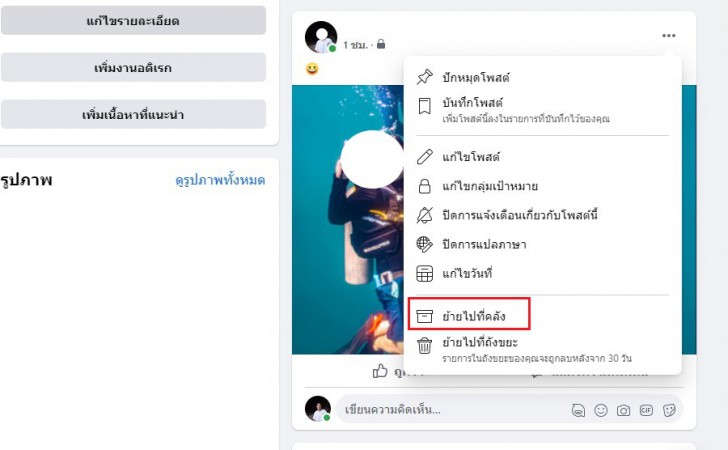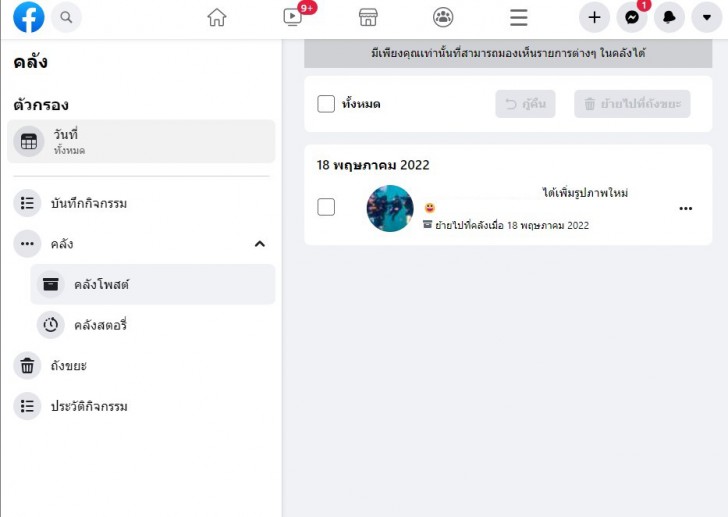วิธีกู้คืนโพสต์ที่ถูกลบไปแล้วบน Facebook เว็บไซต์ และ แอปพลิเคชันบนมือถือ

 Talil
Talilวิธีกู้คืนโพสต์ที่ลบไปแล้วใน Facebook
ผู้ใช้งาน Facebook หลาย ๆ คนอาจเคยนึกเสียดายโพสต์ที่ถูกลบออกไป จะด้วยตั้งใจหรือไม่ตั้งใจก็ตาม หากคุณต้องการกู้คืนโพสต์นั้นกลับมาบนหน้าฟีดของคุณอีกครั้ง บทความนี้เราขอแนะนำให้คุณรู้จักกับ ฟีเจอร์ ถังขยะ (Trash) บน Facebook
- React Native คืออะไร ? อยากเขียนแอปพลิเคชัน เลือก React หรือ Flutter ดี ?
- CXL คืออะไร ? รู้จัก Compute Express Link เทคโนโลยีอนาคตของหน่วยความจำ
- ปรับการสื่อสารในออฟฟิศอย่างมืออาชีพ แนะนำ 5 แอปแชท สำหรับใช้ทำงานแทน LINE
- 5 เทรนด์การตลาดออนไลน์ 2024 (5 Marketing Trends 2024)
- Reels กับ Stories คืออะไร ? ต่างกันอย่างไร ? มีตารางเปรียบเทียบ
ซึ่งหลายคนอาจไม่รู้มาก่อนว่าทุกครั้งที่คุณลบโพสต์บนหน้าฟีดนั้น มันจะเก็บโพสต์เอาไว้ได้ถึง 30 วัน ก่อนลบไปจากบัญชีของคุณอย่างถาวร และถ้าเผื่อว่าคุณนึกเปลี่ยนใจอยากกู้โพสต์นั้นกลับมา ลองทำตามขั้นตอนนี้ดูครับ
วิธีกู้โพสต์ Facebook ที่ถูกลบ ผ่านแอปพลิเคชัน บนมือถือ
(How to recover a deleted post on Facebook through mobile app ?)
ถ้าคุณใช้งาน Facebook อยู่บนมือถือและอยากจะกู้โพสต์ที่ลบไปในช่วงเวลา 30 วันที่ผ่านมา ผ่าน แอป Facebook ให้ทำตามขั้นตอนต่อไปนี้
- เปิดแอป Facebook บนมือถือขึ้นมา และไปที่ "หน้า โปรไฟล์ของคุณ"
- กด "เมนู … (สามจุด)" บนหน้าจอเพื่อตั้งค่าโปรไฟล์
- เลือกที่ "เมนู คลัง (Archive)"
- เลือก "แท็บถังขยะ (Trash)"
- เลือก "โพสต์ (Posts)" ที่ต้องการกู้คืน และกด "ปุ่ม … (สามจุด)"
- จากนั้นกดที่ "ตัวเลือก กู้คืนไปที่โปรไฟล์ (Restore to profile)"
วิธีกู้โพสต์ Facebook ที่ถูกลบ ผ่านเว็บไซต์
(How to recover a deleted post on Facebook through website ?)
ขั้นตอนการกู้โพสต์ Facebook บนหน้าเว็บไซต์ ก็จะคล้าย ๆ กับเวอร์ชันมือถือ โดยให้ทำตามขั้นตอนต่อไปนี้
- เปิดหน้าโปรไฟล์ Facebook ขึ้นมาและไปที่ "เมนู … (สามจุด)" เพื่อตั้งค่าโปรไฟล์
- เลือกที่ "เมนู คลัง (Archive)"
- เลือก "แท็บถังขยะ (Trash)"
- ค้นหาโพสต์ที่ต้องการกู้คืนและคลิกที่ "เมนู … (สามจุด)" จากนั้นเลือก "ตัวเลือก กู้คืนไปที่โปรไฟล์ (Restore to Profile)"
เท่านี้เป็นอันเสร็จเรียบร้อย
แนะนำเมนูคลัง ช่วยซ่อนโพสต์ไว้ ไม่โชว์ในฟีด และกู้คืนได้ตลอด
(Introduction to Archive Menu for hiding feed from timeline and can be recovered)
ทั้งนี้ ถ้าคุณต้องการจัดระเบียบหน้าฟีด และ โพสต์ต่าง ๆ บนโปรไฟล์ คุณอาจไม่เคยรู้มาก่อนว่ามันมีเมนูย้ายโพสต์ไปไว้ที่ คลัง (Archive) เพื่อซ่อนจากโปรไฟล์ ไม่ให้ใครเห็นรวมถึงตัวคุณเอง
ซึ่งข้อแตกต่างระหว่างการส่งไป "คลัง" และการลบปกติ (ส่งไปถังขยะ) คือ คลังสามารถซ่อนโพสต์ของคุณจากหน้าฟีดและเก็บไว้ได้ถาวร เผื่อคุณนึกเสียดายและอยากจะกู้มันคืนกลับมาในอีกหลายปีข้างหน้าคุณก็ยังสามารถทำได้ ในขณะที่การส่งไป "ถังขยะ" จะเก็บไว้เพียง 30 วันก่อนลบออกไปตลอดกาลจนคุณไม่มีสิทธิ์จะกู้คืนกลับมา
ถ้าถามว่าคุณควรส่งไปคลัง หรือ ถังขยะ มันก็ขึ้นอยู่กับสาเหตุที่คุณลบมันแต่แรก หากต้องการแค่จัดระเบียบหน้าฟีด ก็ควรส่งไปคลัง แต่ถ้าคุณไม่อยากจะเห็นโพสต์นั้นอีก ก็เลือกลบไปตามปกตินั่นเอง
ซึ่งการเข้าไปดูโพสต์ที่เก็บไว้ในคลังก็สามารถไปที่ "เมนู การตั้งค่าโปรไฟล์ (เมนูสามจุด) → เมนู คลัง (Archive)" เหมือนตอนกู้จากถังขยะได้เลยครับ
ที่มา : www.makeuseof.com
 คำสำคัญ »
คำสำคัญ »
|
|
งานเขียนคืออาหาร ปลายปากกา ก็คือปลายตะหลิว |

ทิปส์ไอทีที่เกี่ยวข้อง

แสดงความคิดเห็น
|
ความคิดเห็นที่ 1
11 มีนาคม 2568 00:28:45
|
||
|
GUEST |

|
นิน แล้วไง
ดี
|


 ซอฟต์แวร์
ซอฟต์แวร์ แอปพลิเคชันบนมือถือ
แอปพลิเคชันบนมือถือ เช็คความเร็วเน็ต (Speedtest)
เช็คความเร็วเน็ต (Speedtest) เช็คไอพี (Check IP)
เช็คไอพี (Check IP) เช็คเลขพัสดุ
เช็คเลขพัสดุ สุ่มออนไลน์
สุ่มออนไลน์